Visas izplatītās Epic Games veikala kļūdas un labojumi
Literārs Mistrojums / / March 19, 2022
Epic Games, Inc. ir viens no populārajiem amerikāņu videospēļu un programmatūras uzņēmumiem, kas piedāvā daudzas labi zināmas spēles un savu digitālo videospēļu veikalu. Šis digitālo videospēļu veikals ir pazīstams kā “Epic Games Store”, kurā var atrast ar Windows un MacOS saderīgas videospēles. Tas ir arī tiešs Steam konkurents. Tikmēr ir kopīgas Epic spēļu veikals Tālāk minētās kļūdas un labojumi, kurus varat pārbaudīt.
Precīzāk sakot, lietojumprogramma “Epic Games Store” vai varat teikt “Epic Games Launcher” var būt pretrunā ar vairākām problēmām vairāku iespējamo iemeslu dēļ. Ietekmētie datoru spēlētāji var saskarties ar Epic Games kļūdām vai problēmām, kuras var viegli atrisināt atkarībā no iemesliem. Tagad, ja arī jūs esat viens no upuriem, varat sekot šai problēmu novēršanas rokasgrāmatai, lai viegli uzzinātu par visām kļūdām un manuāli tās pilnībā atrisinātu.

Lapas saturs
-
Visas izplatītās Epic Games veikala kļūdas un labojumi
- 1. “Neizdevās instalēt nepieciešamos priekšnosacījumus”
- 2. AS-3: nav savienojuma
- 3. CS-03: Saglabājiet pārāk lielu failu
- 4. DP-01: nepietiek atļauju
- 5. DP-06: klienta taimauts mēģina instalēt
- 6. IS-0005: nevar izveidot savienojumu
- 7. IS-0009: Manifestu neizdevās ielādēt
- 8. IS-BV02: faila trūkst vai tas ir nederīgs
- 9. IS-BV04: būvējuma verifikācija neizdevās neatbilstoša jaucējkoda dēļ
- 10. IS-BV05: būvējuma verifikācija neizdevās faila lieluma neatbilstības dēļ
- 11. IS-DS01: pirms spēles instalēšanas diskā trūkst vietas
- 12. IS-DS02: instalēšanas laikā diskā pietrūka vietas
- 13. IS-FC02: neizdevās izveidot failu
- 14. IS-FC05: nevarēja pārbaudīt jaucējkoda serializāciju
- 15. IS-FC06: nevar rakstīt vai izveidot failu gabalus
- 16. IS-MF-01: failu neizdevās veiksmīgi pārvietot
- 17. LS-0002: darbojas nepareiza palaišanas programmas versija
- 18. LS-0003: jūs neesat pierakstījies Epic Games palaidējā
- 19. LS-0004: spēle nav pareizi instalēta
- 20. LS-0005: Nevar sazināties ar ielāpu serveri
- 21. LS-0006: instalēšana neizdevās
- 22. LS-0009: spēle nav instalēta
- 23. LS-0013: spēli nevar palaist
- 24. LS-0014: fails nav atrasts
- 25. LS-0015: nevar sazināties ar uzgaidāmās telpas serveri
- 26. LS-0016: spēle nav pieejama
- 27. LS-0018: lietojumprogramma joprojām darbojas
- 28. LS-0019: priekšnosacījumu instalēšana neizdevās
- 29. Cyberpunk 2077 kļūda: LS-0019-IS-PQR1638
- 30. LS-0021: jūsu kontam nepieder šī spēle
- 31. LS-0022: jūsu kontam nepieder šī spēle
- 32. MD-0005: nevar lejupielādēt manifesta failu
- 33. MD-0011: nav derīga lejupielādes manifesta faila
-
34. PI-UBI-01
- PI-UBI-01: 101000
- PI-UBI-01:102004
- PI-UBI-01: 102008
- 35. PI-UBI-02
- 36. SU-MD-HSH: neizdevās asinhroni deserializēt manifestu
- 37. SU-BI-CA: Build info klienta autentifikācijas kļūda
- 38. Kļūda “Šobrīd jūsu kontā nevar lejupielādēt vairāk bezmaksas spēļu”.
- 39. UP-01 kļūdas
- 40. UP-02 kļūdas
- 41. UP-03 kļūdas
- 42. UP-04 kļūdas
- 43. UP-05 kļūdas
- 44. IR INFORMĀCIJAS IEROBEŽOTS
- 45. MD-0011-30031: lietojumprogramma jūsu reģionā vēl nav izlaista
- 46. MA-0005: atverot URL, radās kļūda
- 47. Nevar pabeigt pierakstīšanos
- 48. Sīkfailu iespējošana
- 49. Trūkst spēļu failu
- 50. EOS-ERR-1603
Visas izplatītās Epic Games veikala kļūdas un labojumi
Atbilstoši jūsu konkrētajam kļūdas kodam varat veikt attiecīgās metodes pa vienam. Tāpēc, netērējot vairāk laika, pievērsīsimies tam.
1. “Neizdevās instalēt nepieciešamos priekšnosacījumus”
Ja saņemat kļūdas ziņojumu Self Update Failed, kurā ir norādīts kļūdas kods, piemēram, SU-PQE1223 vai SU-PQR1603 vai līdzīgs tam, neuztraucieties. Tas norāda, vai jūs nedarbojat Epic spēļu palaidējs kā administrators vai Microsoft Visual C++ pārdalāmās programmas nav instalētas, vai jūsu Windows lietotāja kontam nav lasīšanas/rakstīšanas piekļuves mapei. Lai labotu šo kļūdu:
A. Palaidiet Epic Games palaidēju kā administratoru
- Ar peles labo pogu noklikšķiniet uz Epic spēļu palaidējs exe vai saīsnes failu datorā.
- Tagad atlasiet Īpašības > Noklikšķiniet uz Saderība cilne.
- Noteikti noklikšķiniet uz Palaidiet šo programmu kā administratoru izvēles rūtiņa, lai to atzīmētu.
- Klikšķiniet uz Pieteikties un atlasiet labi lai saglabātu izmaiņas.
B. Pārinstalējiet Microsoft Visual C++ Redistributables
-
Uzstādīt Microsoft Visual C++ 2010 atkārtoti izplatāmā pakotne (x86).
64 bitu operētājsistēmā Windows instalējiet arī Microsoft Visual C++ 2010 pārdalāmo pakotni (x64)
-
Instalējiet Visual C++ Redistributable for Visual Studio 2012.
Uz 32 bitu Windows instalēšanas vcredist_x86.exe.
64 bitu Windows instalējiet abus vcredist_x86.exe un vcredist_x64.exe.
-
Uzstādīt Visual C++ atkārtoti izplatāmās pakotnes programmai Visual Studio 2013.
Uz 32 bitu Windows instalēšanas vcredist_x86.exe.
64 bitu Windows instalējiet abus vcredist_x86.exe un vcredist_x64.exe.
-
Uzstādīt Visual C++ atkārtoti izplatāmās pakotnes programmai Visual Studio 2015.
32 bitu sistēmā Windows instalējiet vcredist_x86.exe.
64 bitu Windows instalējiet abus vcredist_x86.exe un vcredist_x64.exe.
-
Instalējiet jaunāko Epic Games Launcher versiju.
- Jaunāko versiju varat lejupielādēt, apmeklējot vietni mūsu vietne un noklikšķinot Iegūstiet Epic spēles augšējā labajā stūrī.
C. Apstipriniet, ka jums ir lasīšanas/rakstīšanas piekļuve mapei
- Pārejiet uz izvēlēto instalēšanas vietu.
- Ar peles labo pogu noklikšķiniet un atlasiet Īpašības.
- Izvēlieties Drošība cilne.
- Lodziņā Grupa vai lietotājvārdi atlasiet savu lietotājvārdu.
- Pārbaudiet, vai zem tā ir čeks Atļaut blakus abiem Lasīt un Rakstiet lodziņā Atļaujas.
2. AS-3: nav savienojuma
Šis kļūdas kods nozīmē, ka, mēģinot izmantot Epic Games Launcher, pašlaik rodas savienojuma problēma. Lai to labotu:
A. Tīkla savienojuma problēmu novēršana
Sludinājumi
3. CS-03: Saglabājiet pārāk lielu failu
Šī kļūda parādās, ja saglabātā faila lielums ir pārāk liels, lai to augšupielādētu mūsu serveros. Lai labotu šo kļūdu, samaziniet šai spēlei saglabāto failu skaitu.
Ja problēma joprojām pastāv pēc saglabāto failu skaita samazināšanas, jums būs jāsazinās ar mums, lai mūsu Epic Games veikala komanda palielinātu faila lielumu. Sazinoties ar Epic Games Player atbalsta dienestu, lūdzu, norādiet tālāk norādīto.
- Spēles nosaukums
- Epic Games Launcher žurnāli
Piezīme: Varat nosūtīt jaunāko ģenerēto žurnālfailu Epic Games atbalsta dienestam, lai saņemtu tehnisko palīdzību.
Sludinājumi
4. DP-01: nepietiek atļauju
Šī kļūda norāda, ka jums nav atļaujas instalēt spēli. Izmēģiniet tālāk norādītās darbības, lai to atrisinātu. Šīs darbības ir paredzētas operētājsistēmai Windows 10, tāpēc dažas atrašanās vietas var nedaudz atšķirties citās Windows versijās.
A. Atspējot fona lietotnes un uzdevumus
- Ar peles labo pogu noklikšķiniet uz uzdevumjoslas > Noklikšķiniet uz Uzdevumu pārvaldnieks.
Noklikšķiniet uz Uzsākt cilne > Katrai lietojumprogrammai, kas ir iespējota startēšanas laikā, atlasiet tās un noklikšķiniet uz Atspējot.
- Restartējiet datoru, lai piemērotu izmaiņas.
Ja problēma joprojām pastāv, mēģiniet arī veikt šādas darbības.
- Ar peles labo pogu noklikšķiniet uz uzdevumjoslas > Noklikšķiniet uz Uzdevumu pārvaldnieks.
- Tagad noklikšķiniet uz Procesi cilne > Noklikšķiniet, lai atlasītu uzdevumus, kas nevajadzīgi darbojas fonā un patērē pietiekami daudz sistēmas resursu.
- Klikšķiniet uz Beigt uzdevumu lai to aizvērtu pa vienam.
- Kad tas ir izdarīts, restartējiet sistēmu.
B. Pārbaudiet sava lietotāja konta administratora statusu
- Klikšķiniet uz Sākt.
- Tips Lietotāju konti un nospiediet taustiņu Enter.
- Ja esat administrators, tad Administrators statuss tiks norādīts zem jūsu lietotājvārda.
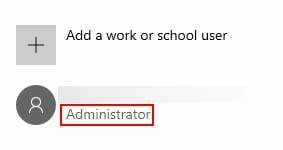
C. Palaidiet Epic Games palaidēju kā administratoru
- Ar peles labo pogu noklikšķiniet uz Epic spēļu palaidējs exe vai saīsnes failu datorā.
- Tagad atlasiet Īpašības > Noklikšķiniet uz Saderība cilne.
- Noteikti noklikšķiniet uz Palaidiet šo programmu kā administratoru izvēles rūtiņa, lai to atzīmētu.
- Klikšķiniet uz Pieteikties un atlasiet labi lai saglabātu izmaiņas.
D. Apstipriniet, ka jums ir lasīšanas/rakstīšanas piekļuve mapei
- Pārejiet uz izvēlēto instalēšanas vietu.
- Ar peles labo pogu noklikšķiniet un atlasiet Īpašības.
- Izvēlieties Drošība cilne.
- Lodziņā Grupa vai lietotājvārdi atlasiet savu lietotājvārdu.
- Pārbaudiet, vai zem tā ir čeks Atļaut blakus abiem Lasīt un Rakstiet lodziņā Atļaujas.
5. DP-06: klienta taimauts mēģina instalēt
Šī kļūda parāda, ka pastāv problēma, sagatavojot mērķa direktoriju instalēšanai. Tam var būt vairāki iemesli, tostarp lietotāja atļauju problēmas, kas var kavēt lasīšanas/rakstīšanas piekļuvi instalācijas direktorijam.
A. Palaidiet Epic Games palaidēju kā administratoru
Tas nodrošinās, ka varat instalēt spēles datora aizsargātās mapēs.
- Ar peles labo pogu noklikšķiniet uz tava Epic spēļu palaidējs exe vai īsceļu.
- Klikšķiniet uz Izpildīt kā administratoram > Ja UAC pieprasa, noklikšķiniet uz Jā apstiprināt.
B. Apstipriniet, ka jums ir lasīšanas/rakstīšanas piekļuve mapei
- Dodieties uz izvēlēto instalācijas vietu.
- Ar peles labo pogu noklikšķiniet un atlasiet Īpašības.
- Izvēlieties Drošība cilne > lodziņā Grupa vai lietotājvārdi atlasiet savu lietotājvārdu.
- Pārbaudiet, vai zem tā ir čeks Atļaut blakus abiem Lasīt un Rakstiet lodziņā Atļaujas.
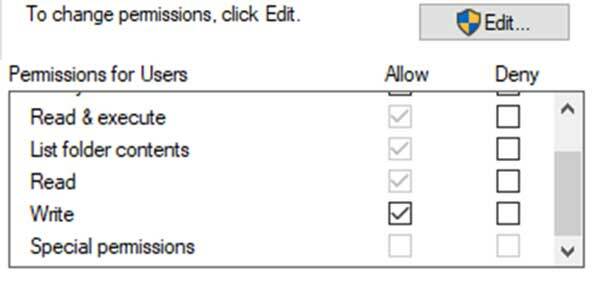
- Ja jūs neredzat Lasīt un Rakstiet atzīmējiet lodziņā Atļaujas, noklikšķiniet uz Rediģēt apakšējā labajā stūrī.
- Pārbaudiet Atļaut uz abiem Lasīt un Rakstiet.
- Klikšķis Pieteikties tad labi lai piemērotu izmaiņas.
C. Mainiet spēles atrašanās vietu uz citu cieto disku
Mēģinot instalēt spēli citā cietajā diskā, šī problēma var tikt atrisināta jūsu vietā. Varat mainīt lejupielādes vietu uz citu disku, atlasot Bibliotēka, noklikšķinot uz Pārlūkot: tad varat noklikšķināt uz Uzstādīt.
6. IS-0005: nevar izveidot savienojumu
Šī kļūda rodas, ja jūsu dators nav savienots ar internetu. Lai to labotu:
A. Tīkla savienojuma problēmu novēršana
7. IS-0009: Manifestu neizdevās ielādēt
Šī kļūda rodas, ja palaišanas programma nevar lejupielādēt spēli bojāta vai nederīga faila dēļ.
A. Spēles manuāla atinstalēšana un pārinstalēšana
Ja atinstalējat un atkārtoti instalējat spēli, no sistēmas noņemot tās instalācijas mapi, tad, atkārtoti lejupielādējot spēli, problēma var tikt atrisināta. Lai to izdarītu:
- Izejiet no Epic Games palaidēja, ar peles labo pogu noklikšķinot uz sistēmas teknes ikonas.
- Dodieties uz direktoriju, kurā instalējāt attiecīgo spēli. Jūsu spēles noklusējuma instalācijas direktorijam ir jābūt šādam C:\Program Files\Epic Games.
- Atlasiet spēles mapi, kurā tiek parādīta šī kļūda.
- Izdzēsiet atlasīto spēļu mapi.
- Restartējiet Epic Games palaidēju.
- Mēģiniet instalēt spēli vēlreiz.
8. IS-BV02: faila trūkst vai tas ir nederīgs
Šī kļūda rodas, ja jūsu dators nevar atrast failu vai fails ir nederīgs. Lai to atrisinātu:
A. Veiciet cietā diska pārbaudi
Cietajos diskos dažreiz ir kļūdas, kuras var novērst, pārbaudot tos, izmantojot CHKDSK. Lai pārbaudītu cieto disku, varat veikt tālāk norādītās darbības.
- Noklikšķiniet uz Sākt izvēlne > Rakstīt cmd.
- Tagad ar peles labo pogu noklikšķiniet uz Komandu uzvedne > Noklikšķiniet uz Izpildīt kā administratoram.
- Ja UAC pieprasa, noklikšķiniet uz Jā lai turpinātu.
- Tips chkdsk c: /r /f un nospiediet Ievadiet.
Piezīme: Šo komandu var palaist jebkuram cietajam diskam, aizstājot c: ar d: e: utt.
- Nospiediet Y un Ievadiet lai ļautu pārbaudīt cieto disku, restartējot datoru.
- Restartējiet datoru.
Piezīme: Jums ir nepieciešams restartēt tikai tad, ja chkdsk cietais disks, kurā darbojas jūsu operētājsistēma. Šī procesa pabeigšana var aizņemt kādu laiku. Ja saņemat kļūdas, procesa laikā tās ir jānovērš. Kad tas ir pabeigts, mēģiniet vēlreiz instalēt spēli.
B. Veiciet atmiņas pārbaudi
Šī kļūda ir zīme, ka jūsu datorā var būt slikta RAM. Operētājsistēmā Windows ir jāveic atmiņas pārbaude, lai noteiktu, vai atmiņa ir jānomaina.
- Noklikšķiniet uz Sākt izvēlne > Tips Windows atmiņas diagnostika un nospiediet Ievadiet.
- Izvēlieties Restartējiet tūlīt un pārbaudiet, vai nav problēmu.
- Ja tiek atrastas kļūdas, jums būs jāaizstāj atmiņa un pēc tam vēlreiz jāinstalē spēle.
9. IS-BV04: būvējuma verifikācija neizdevās neatbilstoša jaucējkoda dēļ
Šo kļūdu var izraisīt jūsu cietā diska nepareizā failu sistēma, kas nepieciešama spēles instalēšanai, vai slikta atmiņa. Lai to atrisinātu:
A. Pārbaudiet, vai jūsu cietajos diskos tiek izmantota NTFS failu sistēma
Lai pārbaudītu failu sistēmu, ko izmanto jūsu cietais disks, veiciet šīs darbības:
- Klikšķiniet uz Sākt > Rakstīt Šis dators un nospiediet Ievadiet.
- Ar peles labo pogu noklikšķiniet uz cietā diska > Noklikšķiniet uz Īpašības.
- Failu sistēma tiks norādīta sadaļā Tips. Ja tas saka NTFS, jūs izmantojat pareizo failu sistēmu. Ja šeit ir norādīts FAT32, cietais disks būs jākonvertē uz NTFS. Lai to izdarītu, rīkojieties šādi:
- Klikšķiniet uz Sākt > Rakstīt cmd un nospiediet CTRL+SHIFT+ENTER.
- Tips konvertēt C: /FS: NTFS un nospiediet Ievadiet. (Pārliecinieties, ka ierakstāt atbilstošo diska burtu atkarībā no tā, kāds tas ir viņu datorā.) Šis process var aizņemt kādu laiku atkarībā no cietā diska lieluma.
B. Veiciet atmiņas pārbaudi
Šī kļūda ir zīme, ka jūsu datorā var būt slikta RAM. Operētājsistēmā Windows ir jāveic atmiņas pārbaude, lai noteiktu, vai atmiņa ir jānomaina.
- Klikšķiniet uz Sākt.
- Tips Windows atmiņas diagnostika un nospiediet Ievadiet.
- Izvēlieties Restartējiet tūlīt un pārbaudiet, vai nav problēmu.
Ja tiek atrastas kļūdas, jums būs jāaizstāj atmiņa un pēc tam vēlreiz jāinstalē spēle.
10. IS-BV05: būvējuma verifikācija neizdevās faila lieluma neatbilstības dēļ
Šo kļūdu var izraisīt jūsu cietā diska nepareizā failu sistēma, kas nepieciešama spēles instalēšanai, vai slikta atmiņa.
A. Pārbaudiet, vai jūsu cietajos diskos tiek izmantota NTFS failu sistēma
Lai pārbaudītu failu sistēmu, ko izmanto jūsu cietais disks, veiciet šīs darbības:
- Klikšķiniet uz Sākt.
- Tips Šis dators un nospiediet Ievadiet.
- Ar peles labo pogu noklikšķiniet uz cietā diska un noklikšķiniet uz Īpašības.
- Failu sistēma tiks norādīta sadaļā Tips. Ja tas saka NTFS, jūs izmantojat pareizo failu sistēmu. Ja šeit ir norādīts FAT32, cietais disks būs jākonvertē uz NTFS. Lai to izdarītu, rīkojieties šādi:
- Klikšķiniet uz Sākt.
- Tips cmd un nospiediet CTRL+SHIFT+ENTER.
- Tips konvertēt C: /FS: NTFS un nospiediet Ievadiet. (Pārliecinieties, ka ierakstāt atbilstošo diska burtu atkarībā no tā, kāds tas ir viņu datorā.) Šis process var aizņemt kādu laiku atkarībā no cietā diska lieluma.
B. Veiciet atmiņas pārbaudi
Šī kļūda ir zīme, ka jūsu datorā var būt slikta RAM. Operētājsistēmā Windows ir jāveic atmiņas pārbaude, lai noteiktu, vai atmiņa ir jānomaina.
- Klikšķiniet uz Sākt.
- Tips Windows atmiņas diagnostika un nospiediet Ievadiet.
- Izvēlieties Restartējiet tūlīt un pārbaudiet, vai nav problēmu.
Ja tiek atrastas kļūdas, jums būs jāaizstāj atmiņa un pēc tam vēlreiz jāinstalē spēle.
11. IS-DS01: pirms spēles instalēšanas diskā trūkst vietas
Šī kļūda tiks parādīta, mēģinot lejupielādēt spēli un cietajā diskā nav pietiekami daudz brīvas vietas, lai to instalētu. Lai izdzēstu šo kļūdu, atbrīvojiet vietu cietajā diskā.
A. Atbrīvojiet vietu cietajā diskā
Apmeklējiet šos rakstus, lai uzzinātu, kā atbrīvot vietu cietajā diskā:
- Ja izmantojat datoru, ej šeit.
- Ja izmantojat Mac datoru, ej šeit.
B. Mainiet instalācijas direktoriju
Ja jums joprojām trūkst vietas un/vai jums ir vairāk nekā viens cietais disks, varat mēģināt instalēt spēli citā cietajā diskā, kurā var būt vairāk brīvas vietas. Pēc noklikšķināšanas varat mainīt lejupielādes vietu Uzstādīt jebkurā spēlē savā bibliotēkā, noklikšķinot uz Pārlūkot:
C. Nodrošiniet brīvu vietu cietajā diskā
Varat uzzināt, cik daudz brīvas vietas ir jūsu cietajā diskā, veicot šādas darbības:
Personālajam datoram:
- Klikšķis Sākt un tad Iestatījumi.
- Klikšķis Sistēma > Noklikšķiniet Uzglabāšana.
- Šeit jūs varat pārbaudīt savu Vietējā krātuve joslu, lai redzētu, cik daudz vietas ir brīvi izmantojamas un cik daudz vietas ir aizpildītas. [Ja vēlaties kaut ko dzēst, varat to izdarīt, izmantojot File Explorer, un pieejamās krātuves lielums ir jāpalielina]
Operētājsistēmai Mac:
- Noklikšķiniet uz Apple izvēlni un pēc tam noklikšķiniet uz Par šo Mac.
- Klikšķis Uzglabāšanalai apskatītu savu Flash krātuve bāru un uzziniet, cik daudz vietas ir brīvas.
12. IS-DS02: instalēšanas laikā diskā pietrūka vietas
Šī kļūda rodas, ja spēles lejupielādes laikā cietajā diskā pietrūkst vietas. Darīt tā:
A. Atbrīvojiet vietu cietajā diskā
Ir vairāki veidi, kā atbrīvot vietu datora cietajā diskā. Lūdzu apmeklējiet šo rakstu lai iegūtu norādījumus par to, kā to izdarīt.
B. Mainiet instalācijas direktoriju
Ja jums ir vairāk nekā viens cietais disks, mēģiniet instalēt spēli citā, jo tajā var būt vairāk brīvas vietas. Varat to mainīt uzreiz pēc tam, kad noklikšķināt uz Instalēt jebkurā spēlē savā bibliotēkā:
13. IS-FC02: neizdevās izveidot failu
Šī kļūda rodas, ja palaidējs instalēšanas vai atjaunināšanas procesa laikā neizdodas izveidot failu no gabaliem.
A. Atbrīvojiet vietu cietajā diskā
Ir vairāki veidi, kā atbrīvot vietu datora cietajā diskā. Lūdzu apmeklējiet šo rakstu lai iegūtu norādījumus par to, kā to izdarīt.
B. Atinstalējiet un atkārtoti instalējiet spēli
Problēmu var atrisināt, noņemot spēles pašreizējos instalācijas failus un pārinstalējot to.
- Sāciet Epic Games palaidēju.
- Noklikšķiniet uz sava Bibliotēka.
- Noklikšķiniet uz trim punktiem blakus spēlei, kuru mēģināt spēlēt.
- Klikšķiniet uz Atinstalēt.
- Restartējiet Epic Games Launcher un mēģiniet vēlreiz instalēt spēli.
C. Izskalojiet DNS
- Klikšķiniet uz Sākt > Rakstīt cmd.
- Ar peles labo pogu noklikšķiniet uz Komandu uzvedne un atlasiet Izpildīt kā administratoram.
- Ja UAC pieprasa, noklikšķiniet uz Jā lai turpinātu.
- Tips netsh winsock atiestatīšana un nospiediet taustiņu Enter.
- Restartējiet datoru un pēc tam atkārtojiet tās pašas darbības, lai atkārtoti atvērtu komandu uzvednes logu.
- Tips ipconfig/flushdns un nospiediet taustiņu Enter.
- Tagad ierakstiet ipconfig/release un nospiediet taustiņu Enter.
- Visbeidzot ierakstiet ipconfig /renew un nospiediet taustiņu Enter.
14. IS-FC05: nevarēja pārbaudīt jaucējkoda serializāciju
Šī kļūda rodas, ja jums ir derīgs fails un faila lielums, bet faila jaucējvērtība ir nepareiza. Tas var notikt, ja jūsu cietajā diskā spēles instalēšanai tiek izmantota nepareiza failu sistēma vai datorā ir bojāta RAM.
A. Pārbaudiet, vai jūsu cietajos diskos tiek izmantota NTFS failu sistēma
Veiciet šīs darbības, lai pārbaudītu failu sistēmu, ko izmanto jūsu cietais disks (-i):
- Klikšķis Sākt.
- Tips Šis dators un nospiediet Ievadiet.
- Ar peles labo pogu noklikšķiniet uz cietā diska un atlasiet Īpašības.
- Pārbaudiet Failu sistēma lauks.
- Ja tas saka NTFS, jūs izmantojat pareizo failu sistēmu.
- Ja šeit ir norādīts FAT32, cietais disks būs jākonvertē uz NTFS.
B. Veiciet cietā diska pārbaudi
Cietajos diskos dažreiz ir kļūdas, kuras var novērst, pārbaudot tos, izmantojot CHKDSK. Lai pārbaudītu cieto disku, veiciet šīs darbības:
- Noklikšķiniet uz Sākt izvēlne > Tips cmd.
- Ar peles labo pogu noklikšķiniet uz Komandu uzvedne un atlasiet Izpildīt kā administratoram.
- Ja UAC pieprasa, noklikšķiniet uz Jā lai turpinātu.
- Tips chkdsk c: /r /f un nospiediet Ievadiet.
Piezīme: Šo komandu var palaist jebkuram cietajam diskam, aizstājot c: ar d: vai e: utt.
- Nospiediet Y un tad Ievadiet lai ļautu pārbaudīt cieto disku, restartējot datoru.
- Restartējiet datoru.
Piezīme: Jums ir jārestartē tikai tad, ja pārbaudāt cieto disku, kurā darbojas operētājsistēma. Šī procesa pabeigšana var aizņemt kādu laiku. Ja tiek parādītas kļūdas, datoram tās ir jālabo procesa laikā. Kad tas ir pabeigts, mēģiniet vēlreiz instalēt spēli.
C. Veiciet atmiņas pārbaudi
Ja kļūda joprojām tiek rādīta, iespējams, datorā ir slikta RAM. Mēģiniet veikt atmiņas pārbaudi operētājsistēmā Windows, lai noteiktu, vai ir jānomaina atmiņa:
- Noklikšķiniet uz Sākt izvēlne > Tips Windows atmiņas diagnostika un nospiediet Ievadiet.
- Izvēlieties Restartējiet tūlīt un pārbaudiet, vai nav problēmu.
Ja tiek atrastas kļūdas, jums būs jānomaina atmiņa un pēc tam jāmēģina vēlreiz instalēt spēli.
15. IS-FC06: nevar rakstīt vai izveidot failu gabalus
Tas parādās, ja jūsu sistēma nevar rakstīt vai izveidot failu gabalus, mēģinot lejupielādēt spēli.
A. Pārbaudiet, vai jūsu cietais disks(-i) izmanto NTFS failu sistēmu
Lai pārbaudītu failu sistēmu, ko izmanto atskaņotāja cietais disks, veiciet šīs darbības:
- Noklikšķiniet uz Sākt.
- Ierakstiet This PC un nospiediet Enter.
- Ar peles labo pogu noklikšķiniet uz cietā diska un noklikšķiniet uz Properties.
- Failu sistēma tiks norādīta sadaļā Tips. Ja tas saka NTFS, jūs izmantojat pareizo failu sistēmu. Ja šeit ir norādīts FAT32, cietais disks būs jākonvertē uz NTFS.
B. Veiciet cietā diska pārbaudi
Cietajos diskos dažreiz ir kļūdas, kuras var novērst, pārbaudot tos, izmantojot CHKDSK. Lai pārbaudītu cieto disku, lūdzu, veiciet šīs darbības:
- Noklikšķiniet uz Sākt izvēlne.
- Tips cmd > Ar peles labo pogu noklikšķiniet uz Komandu uzvedne un noklikšķiniet uz Izpildīt kā administratoram.
- Ja UAC pieprasa, noklikšķiniet uz Jā atļaut.
- Tips chkdsk c: /r /f un nospiediet Ievadiet.
Piezīme: Šo komandu var palaist jebkuram cietajam diskam, aizstājot c: ar d: vai e: utt.
- Nospiediet Y un tad Ievadiet lai ļautu pārbaudīt cieto disku, restartējot datoru.
- Restartējiet datoru.
Lūdzu, ņemiet vērā: Restartēšana jāveic tikai tad, ja cietajā diskā, kurā ir instalēta operētājsistēma, veicat chkdsk. Šī procesa pabeigšana var aizņemt kādu laiku. Ja saņemat kļūdas, procesa laikā tās ir jānovērš. Kad tas ir pabeigts, mēģiniet vēlreiz instalēt spēli.
C. Veiciet atmiņas pārbaudi
Šī kļūda ir zīme, ka atskaņotājam datorā var būt slikta RAM. Viņiem ir jāveic atmiņas pārbaude, izmantojot Windows atmiņas diagnostiku, lai noteiktu, vai ir jānomaina atmiņa.
- Klikšķiniet uz Sākt.
- Tips Windows atmiņas diagnostika un nospiediet Ievadiet.
- Izvēlieties Restartējiet tūlīt un pārbaudiet, vai nav problēmu.
Ja tiek atrastas kļūdas, spēlētājam ir jāaizstāj sava atmiņa un pēc tam jāmēģina vēlreiz instalēt spēli.
16. IS-MF-01: failu neizdevās veiksmīgi pārvietot
Šī problēma var rasties spēles instalēšanas laikā, jo palaidējs lejupielādes laikā nevar pārvietot failu.
A. Atspējot fona lietojumprogrammas un uzdevumus
Noteikti atspējojiet visas fona lietojumprogrammas, kas varētu traucēt Epic Games palaidēja darbību, kā norādīts tālāk.
- Ar peles labo pogu noklikšķiniet uz uzdevumjoslas > Noklikšķiniet uz Uzdevumu pārvaldnieks.
Noklikšķiniet uz Uzsākt cilne > Katrai lietojumprogrammai, kas ir iespējota startēšanas laikā, atlasiet tās un noklikšķiniet uz Atspējot.
- Restartējiet datoru, lai piemērotu izmaiņas.
Ja problēma joprojām pastāv, mēģiniet arī veikt šādas darbības.
- Ar peles labo pogu noklikšķiniet uz uzdevumjoslas > Noklikšķiniet uz Uzdevumu pārvaldnieks.
- Tagad noklikšķiniet uz Procesi cilne > Noklikšķiniet, lai atlasītu uzdevumus, kas nevajadzīgi darbojas fonā un patērē pietiekami daudz sistēmas resursu.
- Klikšķiniet uz Beigt uzdevumu lai to aizvērtu pa vienam.
- Kad tas ir izdarīts, restartējiet sistēmu.
B. Atinstalējiet un atkārtoti instalējiet spēli
Pārinstalējot spēli, problēma var tikt atrisināta.
- Atveriet Epic Games palaidēju.
- Noklikšķiniet uz Bibliotēka.
- Atrodiet savu spēli un noklikšķiniet uz trīs punktiem blakus tai.
- Klikšķiniet uz Atinstalēt.
Kad atinstalēšana ir pabeigta, noklikšķiniet uz spēles, lai sāktu instalēšanas procesu vēlreiz.
17. LS-0002: darbojas nepareiza palaišanas programmas versija
Šī kļūda rodas, ja izmantojat Epic Games Launcher versiju, kas ir novecojusi.
A. Restartējiet Epic Games palaidēju
Ja radās neliela tīkla problēma vai trūkst atjauninājuma, to var atrisināt, ātri restartējot palaišanas programmu.
Operētājsistēmai Windows:
- Ar peles labo pogu noklikšķiniet uz sistēmas teknes ikonas apakšējā labajā stūrī.
- Klikšķiniet uz Izeja.
- Atkārtoti palaidiet savu Epic Games palaidēju.
Operētājsistēmai Mac:
- Nospiediet tastatūras taustiņu Control un noklikšķiniet uz ikonas Epic Games Launcher.
- Klikšķiniet uz Beidz.
- Atkārtoti palaidiet savu Epic Games palaidēju.
B. Pārbaudiet Epic Games palaidēju, lai iegūtu atjauninājumus
- Atveriet Epic Games palaidēju.
- Klikšķiniet uz Iestatījumi.
- Ja ir pieejams kāds atjauninājums, šeit tiks parādīts paziņojums. Klikšķiniet uz Atjaunināt un restartēt lai instalētu jaunāko versiju.
18. LS-0003: jūs neesat pierakstījies Epic Games palaidējā
Šo kļūdu var novērst, pārliecinoties, ka esat pierakstījies savā Epic Games kontā Epic Games Launcher, pirms mēģināt palaist spēles.
- Atveriet Epic Games palaidēju un pierakstieties kontā.
- Noteikti ievadiet savu derīgo e-pastu un paroli savam Epic Games kontam.
- Klikšķiniet uz Piesakieties tūlīt > Ja tiek prasīts ievadīt 2FA kodu, ievadiet to nākamajā ekrānā.
Piezīme: Ja jūsu kontā nav iespējots 2FA, iesakām to darīt, lai nodrošinātu tā drošību. Jūs varat mācīties soļi, lai to izdarītu šeit.
19. LS-0004: spēle nav pareizi instalēta
Šī kļūda rodas, mēģinot instalēt spēli, bet palaišanas programma to nevar izdarīt slikta faila dēļ.
A. Atinstalējiet un atkārtoti instalējiet spēli
Problēmu var atrisināt, noņemot spēles pašreizējos instalācijas failus un pārinstalējot to.
- Sāciet Epic Games palaidēju.
- Noklikšķiniet uz sava Bibliotēka.
- Noklikšķiniet uz trim punktiem blakus spēlei, kuru mēģināt spēlēt.
- Klikšķiniet uz Atinstalēt.
- Restartējiet Epic Games Launcher un mēģiniet vēlreiz instalēt spēli.
B. Manuāli atinstalējiet un atkārtoti instalējiet spēli
Ja spēļu failu pārbaude neatrisina problēmu, varat mēģināt manuāli noņemt spēļu failus no datora.
- Aizveriet Epic Games palaidēju, ar peles labo pogu noklikšķinot uz sistēmas teknes ikonas un noklikšķinot uz Izeja.
- Atrodiet mapi, kurā instalējāt spēli.
Piezīme: The noklusējuma instalācijas direktorijs ir C:\Program Files\Epic Games\
- Ar peles labo pogu noklikšķiniet uz spēles mapes un noklikšķiniet uz Dzēst.
- Restartējiet Epic Games palaidēju.
- Pārinstalējiet un mēģiniet palaist spēli.
20. LS-0005: Nevar sazināties ar ielāpu serveri
Šis kļūdas kods tiks parādīts, ja radīsies mūsu serveru darbības pārtraukumi vai problēma ar tīkla savienojumu.
A. Epic Games servera pārtraukums
Var būt gadījumi, kad mūsu serveri nav pieejami, un jūs to redzēsit. Noteikti pārbaudiet mūsu statusa lapu šeit lai redzētu, vai nav notikuši kādi incidenti. Ja ir, vislabāk ir pagaidīt, līdz tie tiek atrisināti, un pēc tam mēģināt vēlreiz instalēt spēli.
B. Tīkla savienojuma problēmu novēršana
21. LS-0006: instalēšana neizdevās
Šī kļūda nozīmē, ka Epic Games Launcher nevar instalēt vai atjaunināt jūsu spēli.
A. Palaidiet Epic Games palaidēju kā administratoru
Palaižot palaidēju kā administratoru, jūs nodrošināsiet, ka nav atļauju problēmu, kas varētu izraisīt instalēšanas neveiksmi.
- Izejiet no Epic Games palaidēja, ja tas ir atvērts.
- Ar peles labo pogu noklikšķiniet uz Epic Games Launcher saīsnes.
- Noklikšķiniet uz Palaist kā administratoram.
- Vēlreiz mēģiniet instalēt vai atjaunināt spēli.
B. Atinstalējiet un atkārtoti instalējiet spēli
Pārinstalējot spēli, problēma var tikt atrisināta.
- Atveriet Epic Games palaidēju.
- Noklikšķiniet uz Bibliotēka.
- Atrodiet savu spēli un noklikšķiniet uz trīs punktiem blakus tai.
- Klikšķiniet uz Atinstalēt.
- Kad atinstalēšana ir pabeigta, noklikšķiniet uz spēles, lai sāktu instalēšanas procesu vēlreiz.
Ja spēļu failu pārbaude neatrisina problēmu, varat mēģināt manuāli noņemt spēļu failus no datora.
- Aizveriet Epic Games palaidēju, ar peles labo pogu noklikšķinot uz sistēmas teknes ikonas un noklikšķinot uz Izeja.
- Atrodiet mapi, kurā instalējāt spēli.
Piezīme: The noklusējuma instalācijas direktorijs ir C:\Program Files\Epic Games\
- Ar peles labo pogu noklikšķiniet uz spēles mapes un noklikšķiniet uz Dzēst.
- Restartējiet Epic Games palaidēju.
- Pārinstalējiet un mēģiniet palaist spēli.
22. LS-0009: spēle nav instalēta
Ja redzat šo kļūdas kodu, jūs mēģināt spēlēt spēli, kas nav instalēta.
A. Pārbaudiet, vai spēle ir instalēta
Varat pārbaudīt, vai spēle ir pareizi instalēta Epic Games palaidējā:
- Atveriet Epic Games palaidēju
- Noklikšķiniet uz savas bibliotēkas.
- Atrodiet spēli, kuru mēģināt spēlēt, un apstipriniet, ka tajā ir rakstīts Palaist.
- Ja ir rakstīts Palaist un tiek parādīta šī kļūda, iesakām atinstalēt un atkārtoti instalēt spēli:
- Sāciet Epic Games palaidēju.
- Noklikšķiniet uz sava Bibliotēka.
- Noklikšķiniet uz trim punktiem blakus spēlei, kuru mēģināt spēlēt.
- Klikšķiniet uz Atinstalēt.
- Restartējiet Epic Games Launcher un mēģiniet vēlreiz instalēt spēli.
- Ja tajā ir norādīts kaut kas cits, nevis Palanch, iesakām mēģināt verificēt spēles failus:
- Atveriet Epic Games palaidēju.
- Noklikšķiniet uz Bibliotēka.
- Noklikšķiniet uz trim punktiem blakus spēlei, kuru vēlaties verificēt.
- Klikšķiniet uz Pārbaudīt.
- Kad esat pabeidzis, mēģiniet palaist spēli.
- Ja ir rakstīts Palaist un tiek parādīta šī kļūda, iesakām atinstalēt un atkārtoti instalēt spēli:
B. Spēļu failu pārvietošana vai modificēšana
Ja instalējat spēli un manuāli pārvietojat vai modificējat spēles failus, iespējams, tiks parādīts šis kļūdas kods. Ja tas notiek, izdzēsiet visus pārvietotos vai modificētos failus un lejupielādējiet spēli, izmantojot Epic Games palaidēju.
23. LS-0013: spēli nevar palaist
Ja redzat šo kļūdas kodu, veiciet tālāk norādītās darbības, lai pārbaudītu savus spēļu failus.
Ja šo kļūdu joprojām redzat pēc spēļu failu verifikācijas, iespējams, mēģināt spēlēt spēles versiju, kas vairs nav pieejama, piemēram, preses, beta vai alfa versiju. Ja tas tā ir, jums būs jāapstiprina spēles versija.
A. Pārbaudiet spēles failus
Spēļu failu pārbaude nodrošina, ka spēle ir pareizi instalēta un atjaunināta. Lai pārbaudītu savus spēļu failus:
- Atveriet Epic Games palaidēju > noklikšķiniet uz Bibliotēka.
- Noklikšķiniet uz trim punktiem blakus spēlei, kuru vēlaties verificēt.
- Klikšķiniet uz Pārbaudīt > Atkarībā no spēles lieluma šis process var aizņemt kādu laiku.
- Kad tas ir izdarīts, atsāciet spēli.
B. Notīriet palaidēja tīmekļa kešatmiņu
Tālāk varat skatīt darbības gan Windows, gan Mac versijām.
Operētājsistēmai Windows:
- Izejiet no Epic Games palaidēja, ar peles labo pogu noklikšķinot uz sistēmas teknes ikonas apakšējā labajā stūrī un pēc tam noklikšķiniet uz Izeja.
- Nospiediet Windows taustiņš + R un tips %localappdata% lai atvērtu File Explorer logu.
- Atveriet instalēto Epic Games Launcher mape.
- Atveriet Saglabāts mape > Noklikšķiniet uz tīmekļa kešatmiņas mape.
- Tad dzēst to un restartējiet datoru > Sāciet Epic Games Launcher.
Operētājsistēmai Mac:
- Izejiet no Epic Games palaidēja > Atvērt Meklētājs.
- Klikšķiniet uz Aiziet pēc tam dodieties uz Mape…
- Tips ~/Library/Caches/com.epicgames. EpicGamesLauncher un nospiediet taustiņu Enter.
- Dzēst tīmekļa kešatmiņas mape.
- Nospiediet kontrole un noklikšķiniet uz Atkritumi.
- Klikšķiniet uz Iztukšojiet atkritni.
- Atkārtoti palaidiet Epic Games palaidēju.
C. Atspējot fona lietojumprogrammas un uzdevumus
Noteikti atspējojiet visas fona lietojumprogrammas, kas varētu traucēt Epic Games palaidēja darbību, kā norādīts tālāk.
- Ar peles labo pogu noklikšķiniet uz uzdevumjoslas > Noklikšķiniet uz Uzdevumu pārvaldnieks.
Noklikšķiniet uz Uzsākt cilne > Katrai lietojumprogrammai, kas ir iespējota startēšanas laikā, atlasiet tās un noklikšķiniet uz Atspējot.
- Restartējiet datoru, lai piemērotu izmaiņas.
Ja problēma joprojām pastāv, mēģiniet arī veikt šādas darbības.
- Ar peles labo pogu noklikšķiniet uz uzdevumjoslas > Noklikšķiniet uz Uzdevumu pārvaldnieks.
- Tagad noklikšķiniet uz Procesi cilne > Noklikšķiniet, lai atlasītu uzdevumus, kas nevajadzīgi darbojas fonā un patērē pietiekami daudz sistēmas resursu.
- Klikšķiniet uz Beigt uzdevumu lai to aizvērtu pa vienam.
- Kad tas ir izdarīts, restartējiet sistēmu.
D. Palaidiet Epic Games palaidēju kā administratoru
Palaižot palaidēju kā administratoru, jūs nodrošināsiet, ka nav atļauju problēmu, kas varētu izraisīt instalēšanas neveiksmi.
- Izejiet no Epic Games palaidēja, ja tas ir atvērts.
- Ar peles labo pogu noklikšķiniet uz Epic Games Launcher saīsnes.
- Noklikšķiniet uz Palaist kā administratoram.
- Vēlreiz mēģiniet instalēt vai atjaunināt spēli.
24. LS-0014: fails nav atrasts
Šī kļūda nozīmē, ka spēle, kuru mēģināt palaist, nevar atrast failu vai direktoriju, uz kuru tā norāda.
A. Pārbaudiet spēles failus
Spēļu failu pārbaude nodrošina, ka spēlei ir visi nepieciešamie faili, lai tā darbotos pareizi, un, cerams, spēle darbosies, kā paredzēts.
- Atveriet Epic Games palaidēju.
- Noklikšķiniet uz Bibliotēka.
- Noklikšķiniet uz trīs punktu ikona blakus spēlei, kuru vēlaties verificēt.
- Klikšķiniet uz Pārbaudīt > Atkarībā no spēles lieluma šis process var aizņemt kādu laiku. Kad tas ir izdarīts, mēģiniet palaist spēli.
B. Atinstalējiet un atkārtoti instalējiet spēli
Pārinstalējot spēli, problēma var tikt atrisināta.
- Atveriet Epic Games palaidēju.
- Noklikšķiniet uz Bibliotēka.
- Atrodiet savu spēli un noklikšķiniet uz trīs punktiem blakus tai.
- Klikšķiniet uz Atinstalēt.
- Kad atinstalēšana ir pabeigta, noklikšķiniet uz spēles, lai sāktu instalēšanas procesu vēlreiz.
25. LS-0015: nevar sazināties ar uzgaidāmās telpas serveri
Šī kļūda parasti rodas, ja jūsu pusē ir tīkla savienojuma problēma.
A. Tīkla savienojuma problēmu novēršana
26. LS-0016: spēle nav pieejama
Šī kļūda parasti nozīmē, ka jūsu spēle tiek atjaunināta. Kad atjauninājums ir izlaists un lejupielādēts, jums vajadzētu būt iespējai palaist spēli bez problēmām.
A. Restartējiet Epic Games palaidēju
Restartējot palaišanas programmu, tiek atsvaidzinātas jūsu Epic Games konta tiesības un var tikt aktivizēts nepieciešamais spēles atjauninājums.
Operētājsistēmai Windows:
- Ar peles labo pogu noklikšķiniet uz sistēmas teknes ikonas apakšējā labajā stūrī.
- Klikšķiniet uz Izeja.
- Atkārtoti palaidiet savu Epic Games palaidēju.
Operētājsistēmai Mac:
- Nospiediet tastatūras taustiņu Control un noklikšķiniet uz ikonas Epic Games Launcher.
- Klikšķiniet uz Beidz.
- Atkārtoti palaidiet savu Epic Games palaidēju.
Ja, restartējot Epic Games Launcher, problēma netiek novērsta, mēģiniet pārbaudīt spēļu failus.
B. Pārbaudiet spēles failus
Spēļu failu pārbaude nodrošina, ka spēle ir pareizi instalēta un atjaunināta. Lai pārbaudītu savus spēļu failus:
- Atveriet Epic Games palaidēju.
- Noklikšķiniet uz Bibliotēka.
- Noklikšķiniet uz trim punktiem blakus spēlei, kuru vēlaties verificēt.
- Klikšķiniet uz Pārbaudīt > Atkarībā no spēles lieluma šis process var aizņemt kādu laiku.
- Kad tas ir izdarīts, atsāciet spēli.
27. LS-0018: lietojumprogramma joprojām darbojas
Šī kļūda nozīmē, ka spēle, kuru mēģināt spēlēt, joprojām darbojas. Ja tiek parādīta šī kļūda, piespiedu kārtā aizveriet spēli vai lietojumprogrammu, izmantojot uzdevumu pārvaldnieku.
A. Aizveriet spēli, izmantojot uzdevumu pārvaldnieku
- Nospiediet CTRL+ALT+DEL > Noklikšķiniet Uzdevumu pārvaldnieks.
- Klikšķis Procesi > Atrodiet spēli, kas joprojām darbojas, un noklikšķiniet uz tās.
- Klikšķis Beigt uzdevumu > Atsākt spēli.
B. Aizveriet trešās puses palaidēju, izmantojot uzdevumu pārvaldnieku
Dažas spēles pirms to palaišanas izmanto trešās puses palaidēju. Ja izejat no spēles, kurā tiek izmantots trešās puses palaidējs, bet palaidējs netiek izslēgts, tas var izraisīt kļūdu. Veiciet šīs darbības, lai piespiedu kārtā aizvērtu palaidēju:
- Ar peles labo pogu noklikšķiniet uz uzdevumjoslas un pēc tam noklikšķiniet uz Uzdevumu pārvaldnieks.
- Ja spēlei darbojas palaišanas programma un tiek parādīta šī kļūda, noklikšķiniet uz procesa un noklikšķiniet uz Beigt uzdevumu. (Tālāk redzamais piemērs ir no Civilizācijas VI)
- Sāciet savu spēli.
28. LS-0019: priekšnosacījumu instalēšana neizdevās
Šis kļūdas kods nozīmē, ka spēles priekšnosacījumi nav instalēti pareizi vai pilnībā. Šis kļūdas kods var parādīties arī šādi:
- LS-0019-IS-IZ01
- LS-0019-IS-PQR3010
Tas notiek bieži, ja jums nav nepieciešamo atļauju failu instalēšanai vai dators ir jārestartē.
A. Palaidiet Epic Games palaidēju kā administratoru
- Izejiet no Epic Games palaidēja, ar peles labo pogu noklikšķinot uz sistēmas teknes ikonas un noklikšķinot uz Iziet.
- Atrodiet savu Epic Games Launcher saīsni.
- Ar peles labo pogu noklikšķiniet uz tā > Noklikšķiniet uz Izpildīt kā administratoram.
- Klikšķiniet uz Jā uznirstošajā logā.
- Kad palaidēja ielāde ir pabeigta, mēģiniet palaist spēli, kuru mēģināt spēlēt.
B. Restartējiet datoru
Lai izpildītu dažus priekšnoteikumus spēļu instalēšanai, dators ir jārestartē, pirms spēli var palaist, piemēram, Microsoft Visual C++ tālākizplatāmie materiāli:
- Klikšķiniet uz Sākt > Noklikšķiniet uz Jauda ikonu.
- Klikšķiniet uz Restartēt.
- Kad dators ir beidzies restartēt, palaidiet Epic Games Launcher un mēģiniet palaist spēli, kuru mēģināt spēlēt.
C. Izmantojiet palaidēja opciju -SkipBuildPatchPrereq
- Pilnībā aizveriet Epic Games palaidēju.
- Ar peles labo pogu noklikšķiniet uz Epic Games Launcher saīsnes un noklikšķiniet uz Īpašības.
- Mērķa rindas beigās ievietojiet šādu tekstu:
-SkipBuildPatchPrereq
Piemērs: “C:\Program Files (x86)\Epic Games\Launcher\Portal\Binaries\Win64\EpicGamesLauncher.exe” -SkipBuildPatchPrereq - Klikšķiniet uz Pieteikties.
- Ar peles labo pogu noklikšķiniet uz Epic Games Launcher saīsnes.
- Klikšķiniet uz Izpildīt kā administratoram.
D. Pārinstalējiet Microsoft Visual C++ Redistributables
-
Uzstādīt Visual C++ atkārtoti izplatāms programmai Visual Studio.
Uz 32 bitu Windows instalēšanas vcredist_x86.exe.
64 bitu Windows instalējiet abus vcredist_x86.exe un vcredist_x64.exe.
-
Instalējiet jaunāko Epic Games Launcher versiju.
- Jūs varat lejupielādēt jaunāko versiju, apmeklējot vietni oficiālā Epic Games vietne > Pēc tam noklikšķiniet uz Iegūstiet Epic spēles augšējā labajā stūrī.
29. Cyberpunk 2077 kļūda: LS-0019-IS-PQR1638
Ja tiek parādīta šī kļūda, mēģinot palaist Cyberpunk 2077, veiciet šīs darbības, lai palaistu spēli, izmantojot REDlauncher:
- Aizveriet Epic Games palaidēju, ar peles labo pogu noklikšķinot uz sistēmas teknes ikonas un noklikšķinot uz Iziet.
- Atrodiet mapi, kurā instalējāt programmu Cyberpunk 2077.
Piezīme: Noklusējuma instalācijas direktorijs ir C:\Program Files\Epic Games\ - Palaidiet REDprelauncher.exe, lai palaistu Cyberpunk 2077, izmantojot REDlauncher.
Piezīme: Ja jums nav šīs opcijas, vispirms palaidiet setup_redlaunch.exe.
- Noklikšķiniet uz Spēlēt REDlauncher, lai palaistu spēli.
30. LS-0021: jūsu kontam nepieder šī spēle
Mēs izlaidām īpašumtiesību verifikāciju, kas iebūvēta Epic Games palaidējā, kā norādīts šeit. Ja redzat šo kļūdas kodu, mēģinot spēlēt spēli savā kontā, spēle jūsu kontam nepieder.
A. Pārbaudiet, vai izmantojat derīgu Epic Games kontu
Vēlaties pārliecināties, vai kontā, kurā esat pieteicies, ir veikts pirkums spēlei, kuru mēģināt spēlēt.
- Dodieties uz www.epicgames.com vietne.
- Piesakieties Epic Games kontā, kuru izmantojat.
- Virziet kursoru virs sava vārda augšējā labajā stūrī un noklikšķiniet uz Konts.
- Klikšķiniet uz Darījumi.
- Nosakiet, vai kontā ir pirkums vai nav.
Ja redzat pabeigtu spēles pirkumu, vēlreiz pārbaudiet, vai esat pieteicies šajā kontā Epic Games palaidējā. Ja neesat, izsakieties un piesakieties ar pareizo, lai piekļūtu savai spēlei.
Ja šeit neredzat pabeigtu spēles pirkumu, jūs neesat pieteicies pareizajā Epic Games kontā. Lai pieteiktos, jums būs jānosaka pareizais, kurā iepriekš veicāt pirkumu. Ja nevarat atrast kontu, lūdzu, sazinieties ar mums, un mēs ar prieku palīdzēsim to atrast.
31. LS-0022: jūsu kontam nepieder šī spēle
Mēs izlaidām īpašumtiesību verifikāciju, kas iebūvēta Epic Games palaidējā, kā norādīts šeit. Ja redzat šo kļūdas kodu, mēģinot spēlēt spēli savā kontā, tas nozīmē, ka mēs nevaram apstiprināt spēles, kuru mēģināt spēlēt, īpašumtiesības. To var izraisīt lokālā tīkla savienojuma problēmas, īslaicīgas problēmas ar mūsu aizmugursistēmas pakalpojumiem vai arī tas, ka neesat pieteicies pareizajā Epic Games kontā.
A. Tīkla savienojuma problēmu novēršana
B. Pārbaudiet, vai izmantojat derīgu Epic Games kontu
Vēlaties pārliecināties, vai kontā, kurā esat pieteicies, ir veikts pirkums spēlei, kuru mēģināt spēlēt.
- Dodieties uz www.epicgames.com vietne.
- Piesakieties Epic Games kontā, kuru izmantojat.
- Virziet kursoru virs sava vārda augšējā labajā stūrī un noklikšķiniet uz Konts.
- Klikšķiniet uz Darījumi.
- Nosakiet, vai kontā ir pirkums vai nav.
32. MD-0005: nevar lejupielādēt manifesta failu
Šo kļūdu parasti izraisa pakalpojuma pārtraukums vai tīkla savienojuma problēma.
A. Pārbaudiet Epic Games pakalpojuma statusu
Apmeklējot mūsu statusa lapu, apstipriniet, ka visi mūsu pakalpojumi ir tiešsaistē un darbojas, kā paredzēts šeit.
B. Tīkla savienojuma problēmu novēršana
33. MD-0011: nav derīga lejupielādes manifesta faila
Ja iepriekš iegādājāties spēli un saņemat MD-0011 kļūdu, spēle vēl nav izlaista. Kad spēle būs izlaista, varēsiet to veiksmīgi lejupielādēt.
Ja spēle, kuru mēģināt spēlēt, ir izlaista un tiek parādīta šī kļūda, Epic Games Store komandai būs jānovērš konfigurācijas problēma. Lūdzu, noklikšķiniet uz Sazinies ar mums iesniegt atbalsta biļeti.
34. PI-UBI-01
Ir daudz PI-UBI-01 kļūdas koda variantu. Dažas no visbiežāk sastopamajām kļūdām un to risinājumi ir atrodami zemāk.
PI-UBI-01: 101000
A. Restartējiet Epic Games palaidēju
- Ar peles labo pogu noklikšķiniet uz sistēmas teknes ikonas apakšējā labajā stūrī.
- Klikšķiniet uz Izeja.
- Atkārtoti palaidiet savu Epic Games palaidēju.
PI-UBI-01:102004
Šī kļūda nozīmē, ka jūsu kontā ir izmēģinājuma vai beta versija, kuru vairs nevar atskaņot. Ja, mēģinot palaist spēli, redzat šo kļūdu, vēlreiz pārbaudiet, vai nemēģināt spēlēt izmēģinājuma vai beta versiju spēlei, kas vairs nav pieejama.
PI-UBI-01: 102008
- Pārliecinieties, vai, mēģinot spēlēt spēli, neizmantojat VPN.
- Restartējiet datoru un mēģiniet vēlreiz palaist spēli.
Lai atrisinātu jebkuru citu PI-UBI-01 kļūdu kodu, ir nepieciešama atskaņotāja atbalsta palīdzība. Sazinoties ar mums, lūdzu, paziņojiet mums, kurā spēlē redzat kļūdu.
35. PI-UBI-02
Ja, mēģinot piekļūt jebkuram Ubisoft nosaukumam, tiek parādīts kļūdas kods PI-UBI-02, veiciet tālāk norādītās darbības.
- Restartējiet datoru un mēģiniet vēlreiz piekļūt spēlei.
- Pārliecinieties, vai neizmantojat VPN.
- Pārliecinieties, ka jums jau nepieder spēle no Uplay.
Ja joprojām redzat kļūdu vai ja jums jau pieder spēle no Uplay, noteikti informējiet mūs, ar kuru spēli redzat problēmu.
36. SU-MD-HSH: neizdevās asinhroni deserializēt manifestu
Šī kļūda rodas, kad palaidējs mēģina asinhroni deserializēt manifestu, ja ir neatbilstoša jaucējvērtība.
Operētājsistēmai Windows:
- Pilnībā izejiet no Epic Games palaidēja, ar peles labo pogu noklikšķinot uz teknes ikonas un atlasot Iziet.
- Dodieties uz šo direktoriju: C:\Users\username}\AppData\Local\EpicGamesLauncher\Saved\Config\Windows
- Atveriet Dzinējs.ini failu teksta redaktorā.
- Rediģējiet failu, iekļaujot tajā tālāk norādīto.
[Palaidējs] ForceNonSslCdn=false
Piezīme: Ja failā ir iepriekš minētais ieraksts, kurā teikts patiess, mainiet to uz false. Ja failā vispār neredzat iepriekš minēto ierakstu, kopējiet un ielīmējiet to failā.
- Saglabājiet failu.
- Mēģiniet palaist Epic Games Launcher.
Operētājsistēmai Mac:
- Pilnībā izejiet no Epic Games palaidēja.
- Dodieties uz šo direktoriju:
/Lietotāji/{lietotāja vārds}/Bibliotēka/Preferences/Unreal Engine/EpicGamesLauncher/Mac/ - Atveriet Dzinējs.ini failu teksta redaktorā.
- Rediģējiet failu, iekļaujot tajā tālāk norādīto.
[Palaidējs] ForceNonSslCdn=false
Piezīme: Ja failā ir iepriekš minētais ieraksts, kurā teikts patiess, mainiet to uz false. Ja failā vispār neredzat iepriekš minēto ierakstu, kopējiet un ielīmējiet to failā.
- Saglabājiet failu.
- Mēģiniet palaist Epic Games Launcher.
37. SU-BI-CA: Build info klienta autentifikācijas kļūda
Šis kļūdas kods var tikt parādīts tīkla savienojuma problēmas dēļ, kas neļauj jums autentificēties. Varat redzēt, vai šī kļūda rodas, pārskatot savus Epic Games Launcher žurnālfailus. Lai iegūtu papildinformāciju par to, kā atrast šos, noklikšķiniet šeit.
Tālāk ir sniegts piemērs no žurnālfaila, kas cieš no šīs kļūdas. Tas atklāj, ka atskaņotājs nevar izveidot savienojumu SSL taimauta dēļ, kas izraisa servera savienojuma kļūmi:
A. Atspējot fona lietotnes un uzdevumus
- Ar peles labo pogu noklikšķiniet uz uzdevumjoslas > Noklikšķiniet uz Uzdevumu pārvaldnieks.
Noklikšķiniet uz Uzsākt cilne > Katrai lietojumprogrammai, kas ir iespējota startēšanas laikā, atlasiet tās un noklikšķiniet uz Atspējot.
- Restartējiet datoru, lai piemērotu izmaiņas.
Ja problēma joprojām pastāv, mēģiniet arī veikt šādas darbības.
- Ar peles labo pogu noklikšķiniet uz uzdevumjoslas > Noklikšķiniet uz Uzdevumu pārvaldnieks.
- Tagad noklikšķiniet uz Procesi cilne > Noklikšķiniet, lai atlasītu uzdevumus, kas nevajadzīgi darbojas fonā un patērē pietiekami daudz sistēmas resursu.
- Klikšķiniet uz Beigt uzdevumu lai to aizvērtu pa vienam.
- Kad tas ir izdarīts, restartējiet sistēmu.
B. Izmantojiet palaidēja opciju -SkipBuildPatchPrereq
- Pilnībā aizveriet Epic Games palaidēju.
- Ar peles labo pogu noklikšķiniet uz Epic Games Launcher saīsnes un noklikšķiniet uz Īpašības.
- Mērķa rindas beigās ievietojiet šādu tekstu:
-SkipBuildPatchPrereq
Piemērs: “C:\Program Files (x86)\Epic Games\Launcher\Portal\Binaries\Win64\EpicGamesLauncher.exe” -SkipBuildPatchPrereq - Klikšķiniet uz Pieteikties.
- Ar peles labo pogu noklikšķiniet uz Epic Games Launcher saīsnes.
- Klikšķiniet uz Izpildīt kā administratoram.
C. Tīkla savienojuma problēmu novēršana
38. Kļūda “Šobrīd jūsu kontā nevar lejupielādēt vairāk bezmaksas spēļu”.
Ja tiek parādīta šī kļūda, mēģinot pieprasīt bezmaksas spēli, izmēģiniet šīs problēmu novēršanas darbības:
- Izslēdziet savu VPN, ja to izmantojat.
- Mēģiniet izmantot mobilo ierīci, kad tas ir atvienots no Wi-Fi.
Ja joprojām nevarat pieprasīt bezmaksas spēli, uzgaidiet vismaz 24 stundas un pēc tam mēģiniet vēlreiz pieprasīt bezmaksas spēli.
39. UP-01 kļūdas
UP-01 kļūdas rodas, ja ir radusies kāda iekšēja kļūme vai ja Mod Uploader nosūtītie parametri nav vai nav derīgi. Lai novērstu šīs kļūdas:
- Pārliecinieties, vai jums ir derīgi parametri, ja tādi ir.
- Restartējiet lietotni.
40. UP-02 kļūdas
UP-02 kļūdas rodas, ja ir tīkla kļūda. Lai novērstu šīs kļūdas:
- Pārbaudiet tīkla savienojumu.
- Restartējiet lietotni.
41. UP-03 kļūdas
UP-03-001 un UP-03-002 kļūdas rodas, ja atlasītais direktorijs ir tukšs vai neeksistē. Lai novērstu šīs kļūdas:
- Klikšķiniet uz Mēģiniet vēlreiz.
- Atlasiet esošu direktoriju, kurā ir būvējums.
- Turpiniet ar augšupielādi.
The UP-03-003 kļūda rodas, ja nav augšupielādētie faili Nepieciešams uzmetums/izmaiņas statusu. Lai novērstu kļūdu:
- Atsauciet modi, lai veiktu turpmākas izmaiņas, vai izvēlieties citu, kas ir iekļauts Nepieciešams uzmetums/izmaiņas statusu.
- Restartējiet lietotni.
42. UP-04 kļūdas
UP-04 kļūdas rodas, ja rodas problēma ar autentifikāciju. Lai novērstu šīs kļūdas, pārliecinieties, vai augšupielādēšanai izmantojat pareizos lietotāja akreditācijas datus.
43. UP-05 kļūdas
UP-05-001 kļūdas rodas, ja atlasītajā direktorijā ir faili, kas ir ierobežoti. Lai novērstu kļūdu:
- Noņemiet ierobežotos failus.
- Klikšķis Mēģiniet vēlreiz.
- Atlasiet esošu direktoriju, kurā ir būvējums.
- Turpiniet ar augšupielādi.
UP-05-002 kļūdas rodas, ja kopējais failu skaits atlasītajā direktorijā pārsniedz maksimālos ierobežojumus.
- Samaziniet kopējo faila lielumu.
- Klikšķis Mēģiniet vēlreiz.
- Atlasiet esošu direktoriju, kurā ir būvējums.
- Turpiniet ar augšupielādi.
44. IR INFORMĀCIJAS IEROBEŽOTS
Šis ziņojums tiks parādīts, lejupielādējot spēli Epic Games palaidējā, ja iepriekš esat atlasījis lejupielādes ierobežošanu. Lai noņemtu šo ziņojumu, dodieties uz Iestatījumi izvēlnē Epic Games Launcher un pēc tam noņemiet atzīmi Droseles lejupielādes kaste.
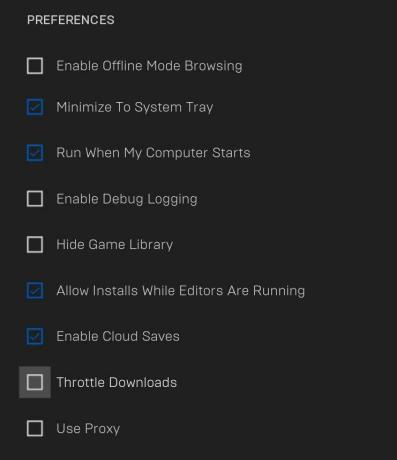
45. MD-0011-30031: lietojumprogramma jūsu reģionā vēl nav izlaista
Šī kļūda tiks parādīta, ja mēģināsit sākt lejupielādēt lietotni, kas jums pieder, bet kas vēl nav izlaista jūsu reģionā. Vienmēr varat atgriezties spēles lapā vai savā bibliotēkā, lai iegūtu informāciju par spēles izlaišanas laiku/datumu.
46. MA-0005: atverot URL, radās kļūda
Šī kļūda rodas, ja neviena pārlūkprogramma nav iestatīta kā noklusējuma pārlūkprogramma.
A. Noklusējuma pārlūkprogrammas iestatīšana
- Dodieties uz Windows iestatījumi > Programmas > Noklusējuma programmas.
- Sadaļā “Tīmekļa pārlūkprogramma” atlasiet tīmekļa pārlūkprogrammu.
47. Nevar pabeigt pierakstīšanos
Šis kļūdas ziņojums tiek parādīts, kad mēģināt pieteikties savā Epic kontā, bet vēl neesat iespējojis sīkfailus savā tīmekļa pārlūkprogrammā vai ierīcē. Lai to atrisinātu, savā tīmekļa pārlūkprogrammā/ierīcē būs jāiespējo sīkfaili.
48. Sīkfailu iespējošana
Ja mēģināt pieteikties savā Epic Games kontā un tiek parādīts tālāk redzamais kļūdas ziņojums, lūdzu, atveriet pārlūkprogrammu un iespējojiet sīkfailus.
A. Iespējot sīkfailus
Lai to izdarītu, varat veikt tālāk norādītās darbības.
Chrome:
- Datorā atveriet pārlūku Chrome.
- Noklikšķiniet uz trim punktiem ekrāna labajā malā.
- Klikšķis Iestatījumi nolaižamajā izvēlnē
- Sadaļā “Konfidencialitāte un drošība” noklikšķiniet uz Vietnes iestatījumi.
- Noklikšķiniet uz Sīkfaili.
- Šeit varat: ieslēgt sīkfailus: blakus vienumam “Bloķēts” ieslēdziet slēdzi. Izslēgt sīkfailus: izslēdziet opciju Atļaut vietnēm saglabāt un lasīt sīkfailu datus.
Safari:
- Klikšķis Safari izvēļņu joslā un atlasiet Preferences lai atvērtu Safari vispārējo preferenču ekrānu.
- Noklikšķiniet uz Privātums cilni, lai atvērtu Safari Privacy iestatījumus.
- Notīriet atzīmi priekšā Bloķēt visus sīkfailus lai iespējotu sīkfailus pārlūkprogrammā Safari.
- Ja vēlaties noņemt noteiktas vietnes no to vietņu saraksta, kurās tiek glabāta jūsu informācija, atlasiet Pārvaldīt vietnes datus un noņemiet tos.
- Aizveriet iestatījumus, lai saglabātu izmaiņas.
49. Trūkst spēļu failu
Ja spēles galvenajā ekrānā tiek parādīta kļūda “Trūkst spēļu failu”, lūdzu, mēģiniet veikt šādas darbības:
- Pārliecinieties, vai Fall Guys ir instalēta jūsu Steam spēļu bibliotēkā un pašlaik nedarbojas.
- Lejupielādējiet un instalējiet tālākizplatāmos Epic tiešsaistes pakalpojumus saite.
- Kad instalēšana ir pabeigta, sāciet spēli no jauna kā parasti, izmantojot Steam klientu.
50. EOS-ERR-1603
Ja saņemat šo kļūdas ziņojumu, iespējams, tiks piedāvāts instalēt Microsoft .NET Framework 3.5. Lai novērstu šo kļūdu, rīkojieties šādi:
- Kad tiek parādīts uznirstošais logs, lai instalētu .NET Framework 3.5, noklikšķiniet uz Lejupielādējiet un instalējiet šo funkciju.
- Kad tas ir instalēts, noklikšķiniet uz Aizvērt.
- Jūs redzēsit, ka kļūda atkal parādīsies. Vienkārši aizveriet kļūdu un sāciet Epic Online Services instalēšanas procesu. Tam vajadzētu veiksmīgi pabeigt.
Ja tas nedarbojas, lūdzu, izmēģiniet tālāk norādītās darbības.
- Palaidiet Epic Games Launcher kā administratoru
- Palaidiet visus Windows atjauninājumus.
- Tips Atjauninājumi Windows meklēšanā un nospiediet Ievadiet
- Jaunajā logā noklikšķiniet uz Meklēt atjauninājumus
- Instalējiet visu pieejamo
- Reboot jūsu sistēma
- Piešķiriet rakstīšanas un lasīšanas piekļuvi Epic Games Launcher.
- Windows meklēšanā ierakstiet Epic Games
- Ar peles labo pogu noklikšķiniet un atlasiet Atveriet faila atrašanās vietu
- Ar peles labo pogu noklikšķiniet uz Epic Games Launcher un atlasiet Īpašības
- Dodieties uz Drošība cilne
- Sarakstā atlasiet savu lietotājvārdu
- Noklikšķiniet uz Rediģēt
- Atlasiet savu lietotājvārdu un pārbaudiet, vai ir piešķirtas atļaujas Lasīt un Rakstiet ir iestatīti uz Atļaut
- Klikšķis Pieteikties un labi
- Izslēdziet Windows Installer pakalpojumu.
- Nospiediet Ctrl + Shift + Esc uz tastatūras, lai atvērtu Uzdevumu pārvaldnieks
- Dodieties uz Sīkāka informācija cilne
- Ritiniet uz leju, līdz atrodat msiexec.exe
- Iezīmējiet msiexec.exe un atlasiet Beigt uzdevumu
- Palaidiet Microsoft instalēšanas un atinstalēšanas problēmu risinātāju.
- Apmeklējiet ierēdni Microsoft vietne problēmu risinātājam
- Noklikšķiniet uz Lejupielādēt problēmu risinātāju
- Pēc lejupielādes veiciet dubultklikšķi uz MicrosoftProgram_Install_and_Uninstall.meta.diagcap failu
- Palaižot, izvēlieties opciju Instalēšana
- Pārinstalējiet Epic Games Launcher savā galvenajā diskā.
- Nospiediet Win + E atvērt Failu pārlūks
- Izveidojiet šādu mapi/ceļu: C:\\Programmu faili (x86)\\Epic Games
- Dodieties uz šo vietu:[jūsu instalēšanas vieta]\\Epic Games\\Launcher\\Portal\\Extras\\EOS
- Dubultklikšķi EpicOnlineServics.msi un instalējiet to iepriekš izveidotajā vietā
Ja šīs darbības neatrisināja problēmu, iesniedziet atbalsta pieprasījumu, lai turpmāk palīdzētu novērst konkrēto kļūdu.
Tas tā, puiši. Mēs pieņemam, ka šī rokasgrāmata jums bija noderīga. Lai iegūtu papildu jautājumus, varat komentēt zemāk.
Kredīts: Epic Games Store palīdzība


![Visu labāko Doogee X6 pielāgoto ROM saraksts [Atjaunināts]](/f/ca9b14bd83cef2866bcb02d0d237a260.jpg?width=288&height=384)
![Lineage OS 17, kas paredzēts Huawei P20 Pro, pamatojoties uz Android 10 [izstrādes posms]](/f/816d01dc5d5a91a1f0c16543a0407a14.jpg?width=288&height=384)